En enkel guide for hvordan å lage en Amazon butikken foran uten å vite hvordan å kode rundt Amazonas Developers Kit. Alt nevnt i denne veiledningen er helt gratis å laste ned og sette opp.
Trinn
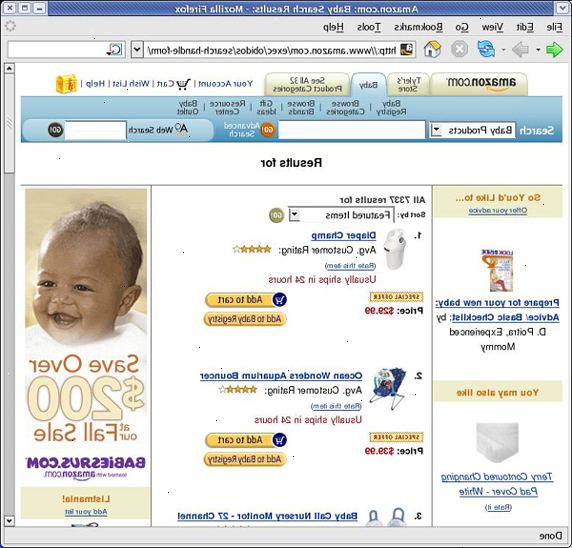
- 1Registrer deg som en amazon. Com Førsteamanuensis ved å besøke Bli med kollegaer side
- 2Last ned denne gratis amazon SDK wrapper fra førsteamanuensis-o-matic her.
- 3Pakk ut filene i det tilknyttede-o-matic ZIP filen på den lokale harddisken.
- 4Åpne FTP-klient programvare (eller bruk kontrollpanelet levert av webhotellet) og laste opp førsteamanuensis-o-matic filer til din server (web host). Først opplasting (FTP) den krypterte PHP i binær modus: shop.php, admin.php, og aom.php. Deretter laste opp alle de gjenværende filer og la din FTP programvare bestemme modusen for å bruke enten det er ASCII eller binær.
- 5Angi tillatelsene for gitt filer / kataloger. Normalt kan dette gjøres ved å høyreklikke på filen eller katalogen fra din FTP-klient. Tillatelsene er som følger og kan variere fra web host til web host: shop.php [CHMOD 644] admin.php [CHMOD 644] aom.php [CHMOD 777] / aom katalogen [CHMOD 755] / aom / cache katalogen [CHMOD 755] alle andre tillatelser bør være i orden som standard.
- 6Nå som alle filene er på serveren din, er det på tide å åpne førsteamanuensis-o-matic kontrollpanelet. For eksempel, i en nettleser åpner adressen du bytter ut "dittdomene" med ditt domenenavn: http://www.yourdomain.com/admin.php
- 7Når du går inn i kontrollpanelet, vil du se en rekke innstillinger. På dette punktet vil du ønsker å sørge for at du skriver inn riktig Amazon Associate ID og annen informasjon for området. Ikke bli overveldet av antallet tilpasninger du har til disposisjon. Du kan faktisk spare din innstilling på dette punktet bare for å kontrollere at alt fungerer. Eller gå videre og skriv litt mer av nettstedet detaljer og deretter lagre. I kontrollpanelet Innstillinger del av vår dokumentasjon, beskriver vi i mye mer detalj hver av de forskjellige innstillingene. Du kan logge inn på kontrollpanelet til enhver tid og oppdatere innstillingene.
- 8Til slutt, se butikken din fra en nettleser. For eksempel:
Tips
- Du må kanskje endre tillatelser utover under de anbefalte innstillingene. Du vet fordi Førsteamanuensis-O-Matic vil gi deg signaler på at du fortsatt trenger å skrive og / eller lese aktivere en bestemt mappe som / aom. For eksempel hvis 775 ikke fungerer må du kanskje gjøre det 777.
- Første gang du åpner kontrollpanelet, vil du bli bedt om å oppgi ditt brukernavn brukernavn og passord. Når det er satt, blir du bedt om dette innlogging på alle senere besøk. Hvis du noen gang bestemmer deg for å endre påloggingsinformasjonen, bare slette filen i / aom katalog som heter cfg.login.php. Du vil da ha en sjanse til å tilbakestille passordet. Selv om vi vet at dette er grov, skal vi bygge et bedre grensesnitt for å oppdatere påloggingsinformasjonen i en fremtidig versjon.
Advarsler
- Du må ha ditt eget nettsted for å bygge en Amazon.com butikk foran.
